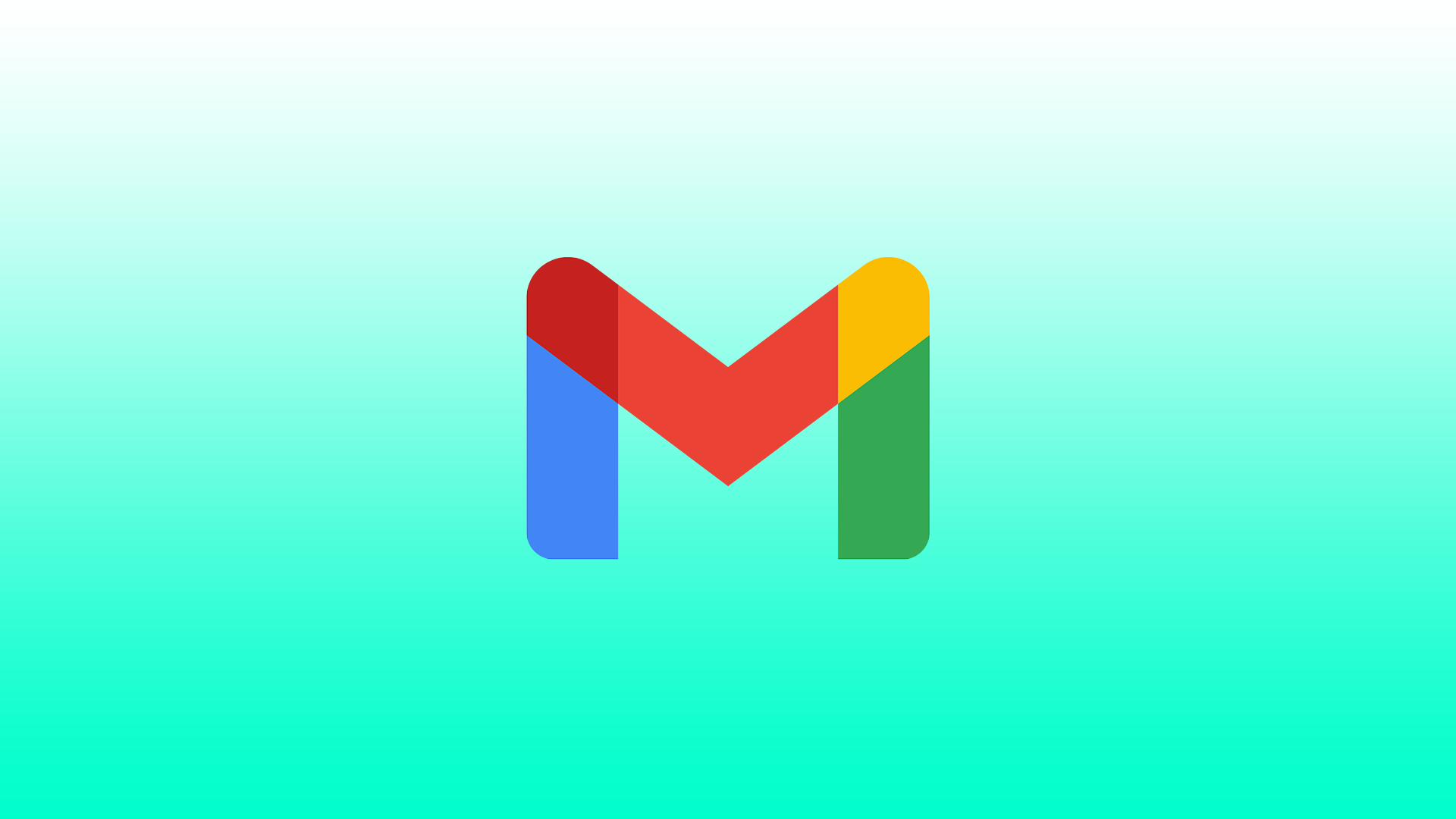В Gmail можете да взаимодействате с папки и преки пътища. Папките в Gmail по подразбиране са местата, където се съхраняват вашите имейли. Папките по подразбиране са: входяща поща, изходяща поща, спам, важни и планирани. В Gmail можете да взаимодействате с папки и преки пътища. Папките по подразбиране в Gmail са местата, където се съхраняват вашите имейли. Папките по подразбиране са: Входящи, Изходящи, Спам, Важни и Планирани. Освен това Gmail ви позволява да създавате свои собствени папки, наречени “ етикети“. Не е възможно да изтриете папките по подразбиране в Gmail. Въпреки това етикетите, които сте създали ръчно, могат лесно да бъдат изтрити.
Как да премахнете етикетите в Gmail с помощта на браузър?
Препоръчваме ви да изтриете неизползваните и ненужните етикети. Въпреки че са чудесен инструмент за организиране, твърде многото етикети претрупват менюто в левия панел и могат да забавят работата на Gmail. Самият процес на изтриване е лесен и бърз. Трябва да отидете в Gmail през браузъра си и да използвате това ръководство:
- Стартирайте уеб браузър на компютъра си и отворете Gmail. Влезте в профила си, ако още не сте го направили.
- В основния интерфейс на Gmail, в страничната лента вляво, намерете етикета, който искате да изтриете.
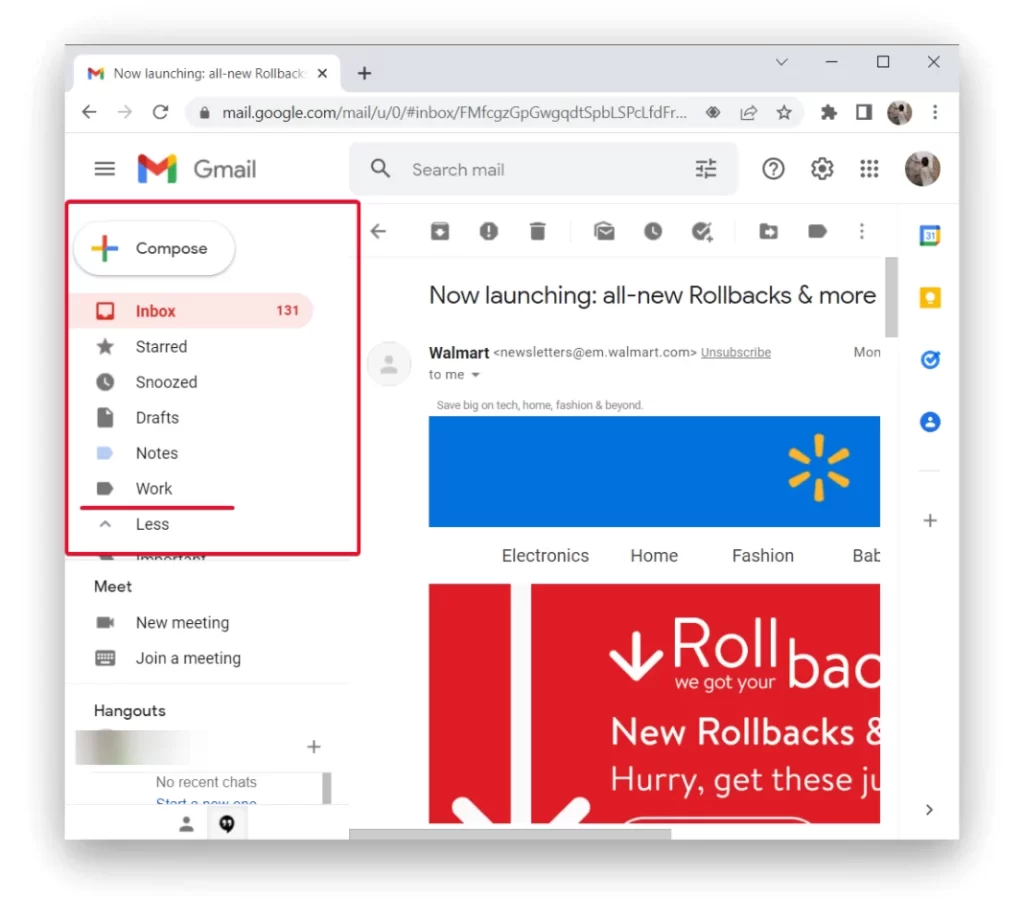
- След това поставете курсора на мишката върху тази папка и щракнете върху трите точки.
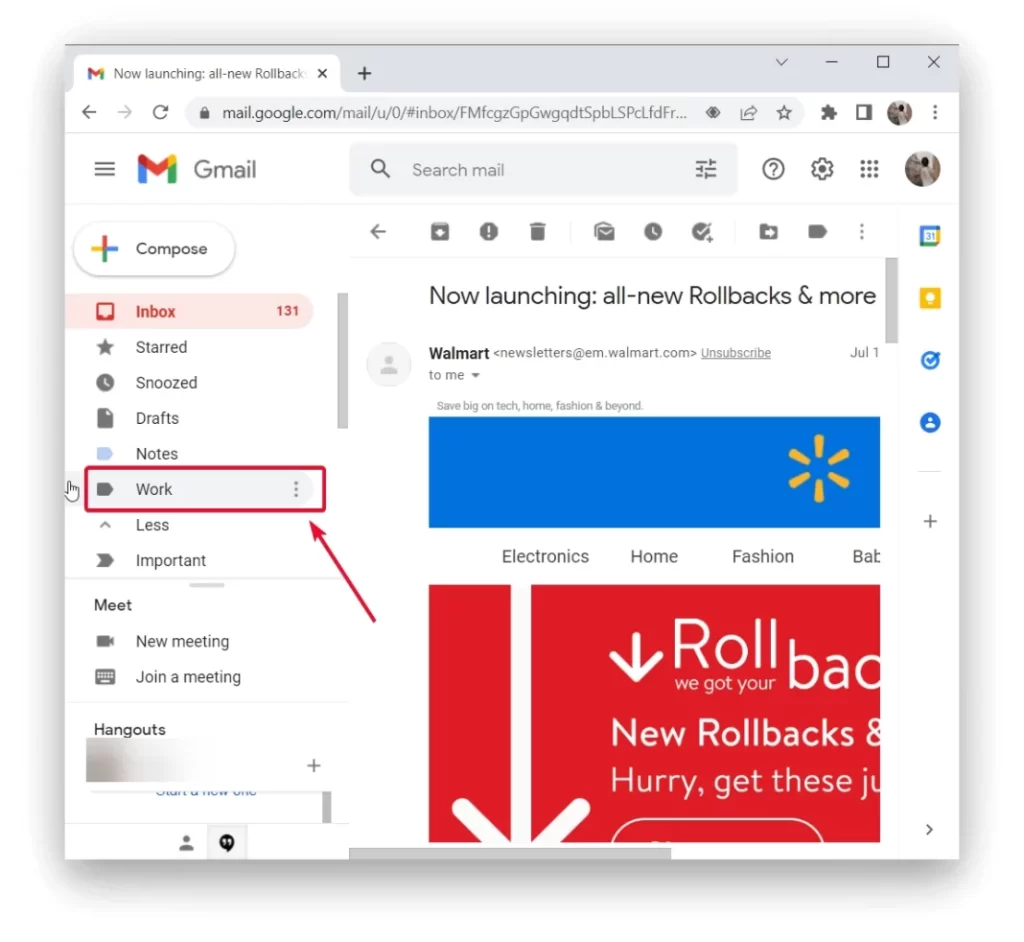
- От менюто, което се отваря, след като щракнете върху трите точки, изберете „Премахване на етикет“.
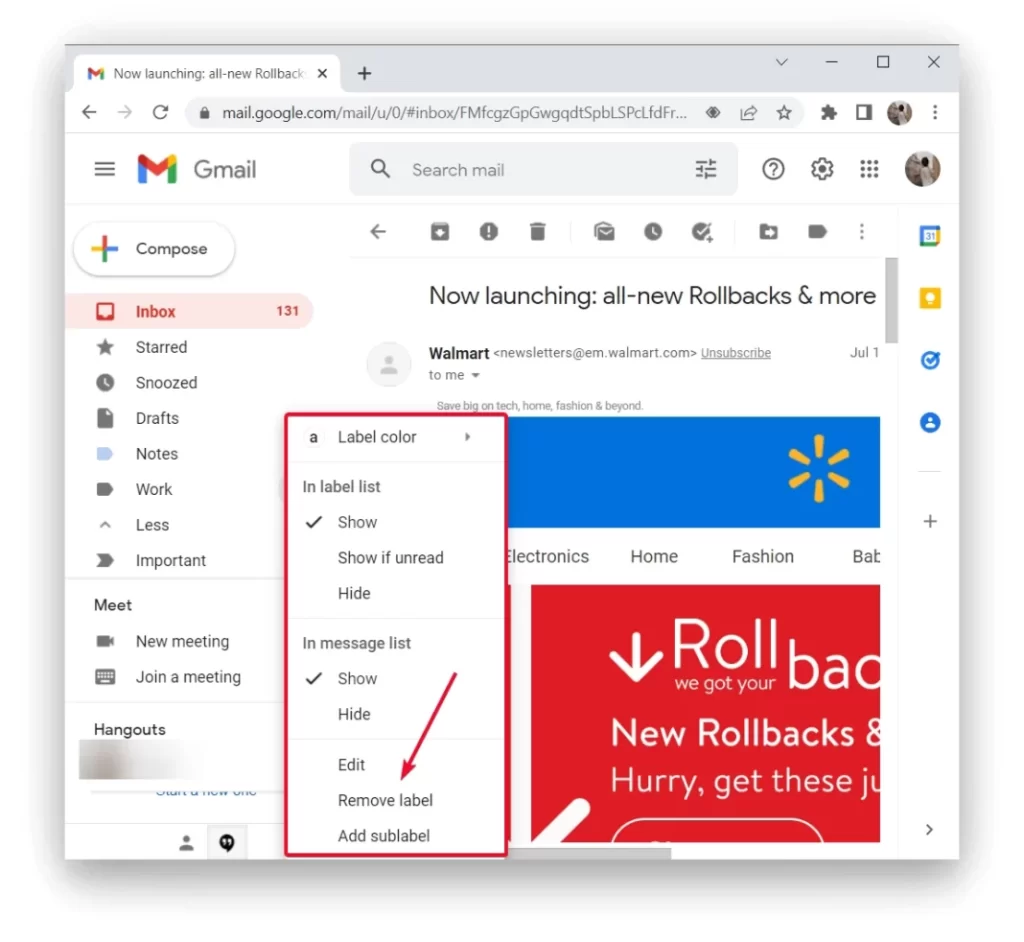
- В съобщението „Премахване на етикета“ щракнете върху „Изтриване“.
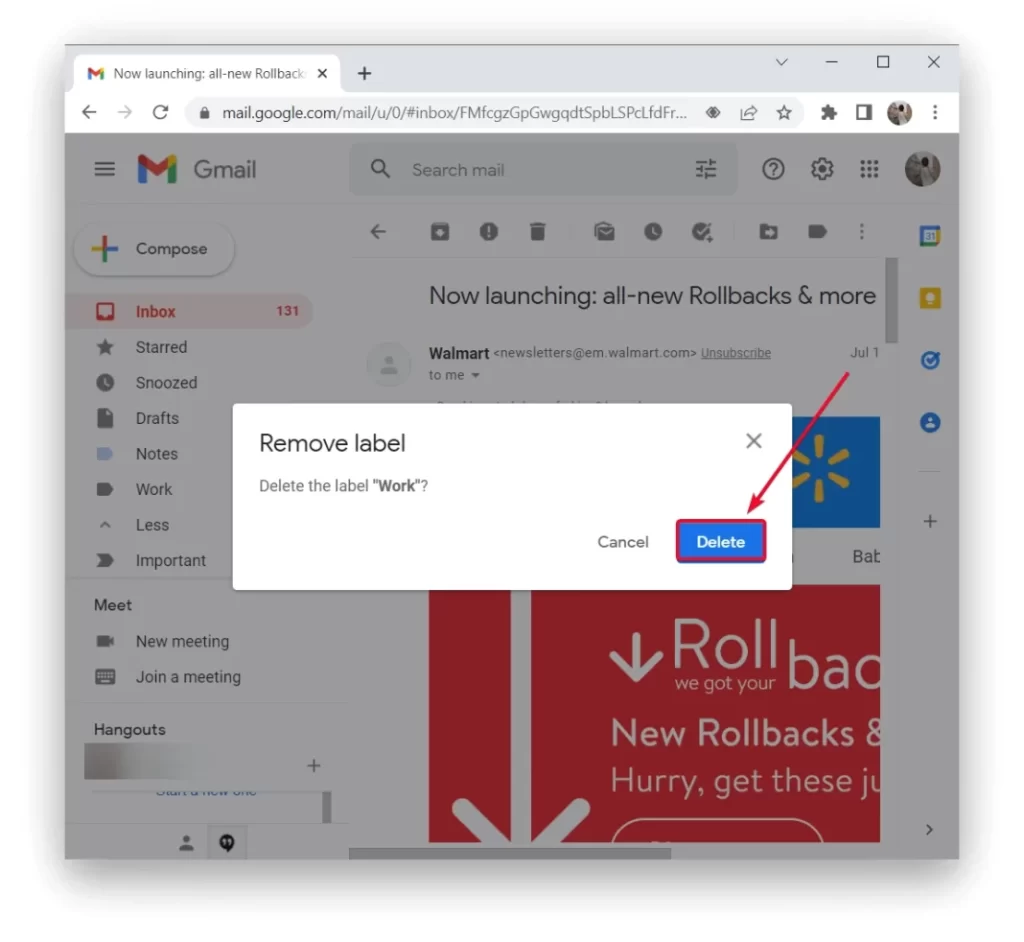
Не забравяйте, че изтриването на етикет в Gmail няма да изтрие съобщенията, които са го използвали, но ще изтрие самия етикет, така че не можете да задавате имейли към папката, докато не я създадете отново.
Какво ще кажете за изтриване на папки в Gmail чрез мобилно приложение?
Ако нямате достъп до десктоп версията на Gmail, можете лесно да го направите чрез приложението Gmail, което е инсталирано по подразбиране на всички съвременни таблети и смартфони, базирани на Android или iOS. В този случай нека разгледаме пример за изтриване на папка в Gmail в iOS или Android:
- Стартирайте приложението Gmail в телефона си. В горния ляв ъгъл на приложението докоснете менюто хамбургер (три хоризонтални линии).
- Превъртете надолу в менюто, което се отваря, до дъното. Там докоснете „Настройки“.
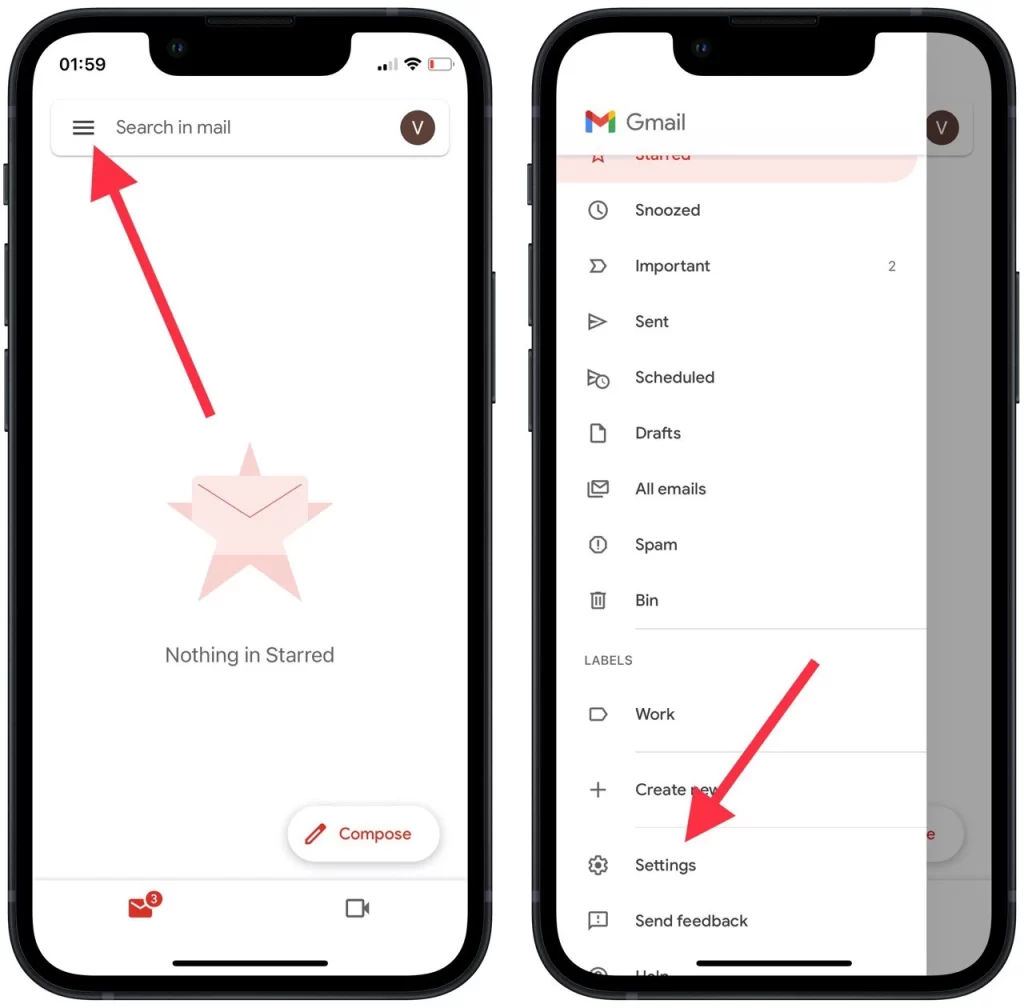
- В „Настройки“ изберете акаунта си в Gmail.
- Превъртете надолу по страницата на профила и докоснете „Настройки на етикета“.
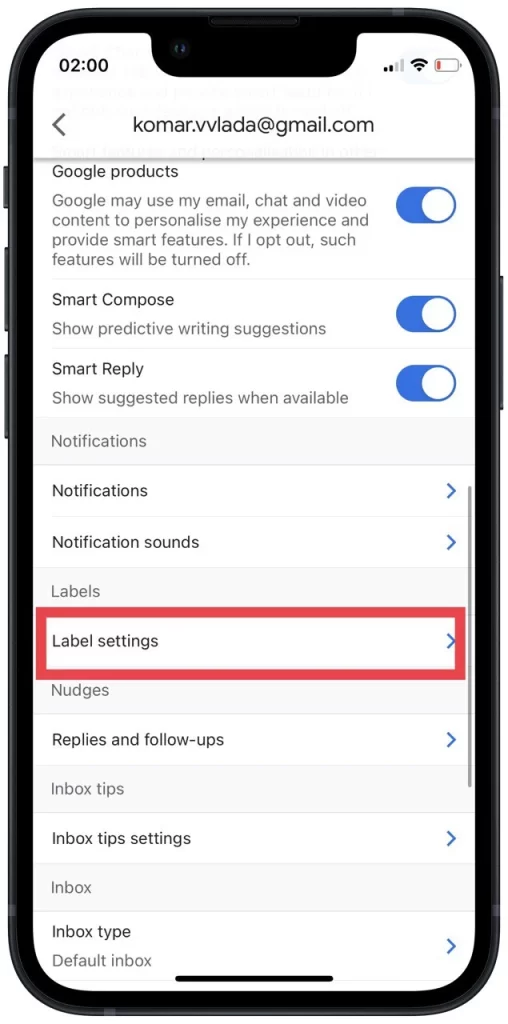
- В отворената страница „Настройки на етикета“ докоснете етикета, за да го премахнете.
- На страницата на папката докоснете „Изтриване“.
- Изберете „Изтриване“ в менюто на раздела.
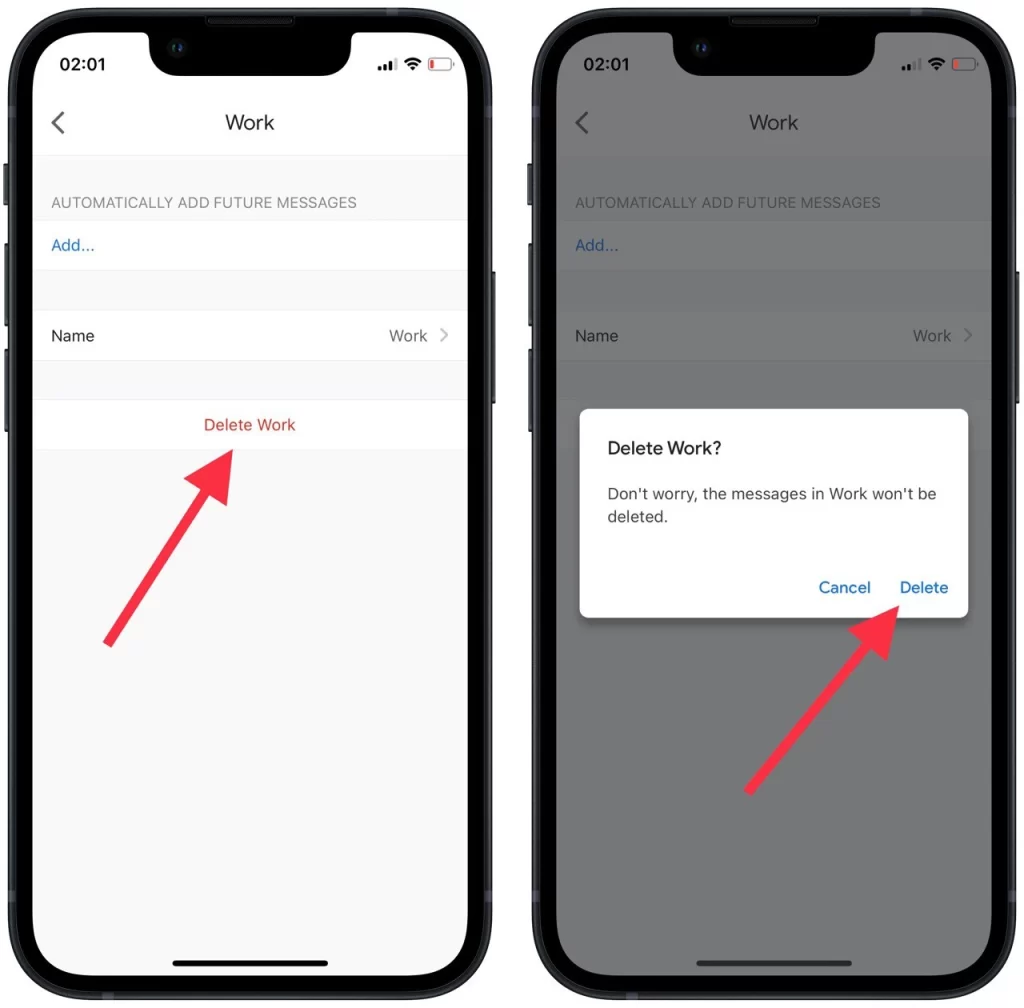
Както виждате, процесът е доста бърз. Единственото нещо, което не трябва да забравяте, е, че ако целта ви е да изтриете самите имейли, горните методи не са съвсем подходящи. Ако изтриете папки с имейли, ще изтриете етикета, към който принадлежат имейлите, но не и самите имейли. За да изтриете последните, използвайте метода по-долу.
Възможно ли е да премахнете всички съобщения в Gmail?
Възможно е, а понякога дори е необходимо да се изчисти цялата пощенска кутия. Въпреки това е препоръчително да направите резервно копие на цялата пощенска кутия, като използвате инструмента за експортиране на данни на Google. След това можете да го отворите с помощта на клиент за електронна поща, например Microsoft Outlook. Запазването на кутията може да отнеме няколко часа или дори дни, в зависимост от нейния размер. Процесът обаче се извършва на сървърите на Google, така че не е необходимо да държите компютъра си включен. Използвайки POP или IMAP, можете също така да прехвърлите най-полезните и важните си съобщения в друг акаунт с настолен имейл клиент.
Изтриването на имейли е лесен процес. За да го направите, трябва да:
- Отидете на страницата на Gmail с всичките си съобщения.
- След това поставете отметка в квадратчето в горния ляв ъгъл и щракнете върху „Всички“.
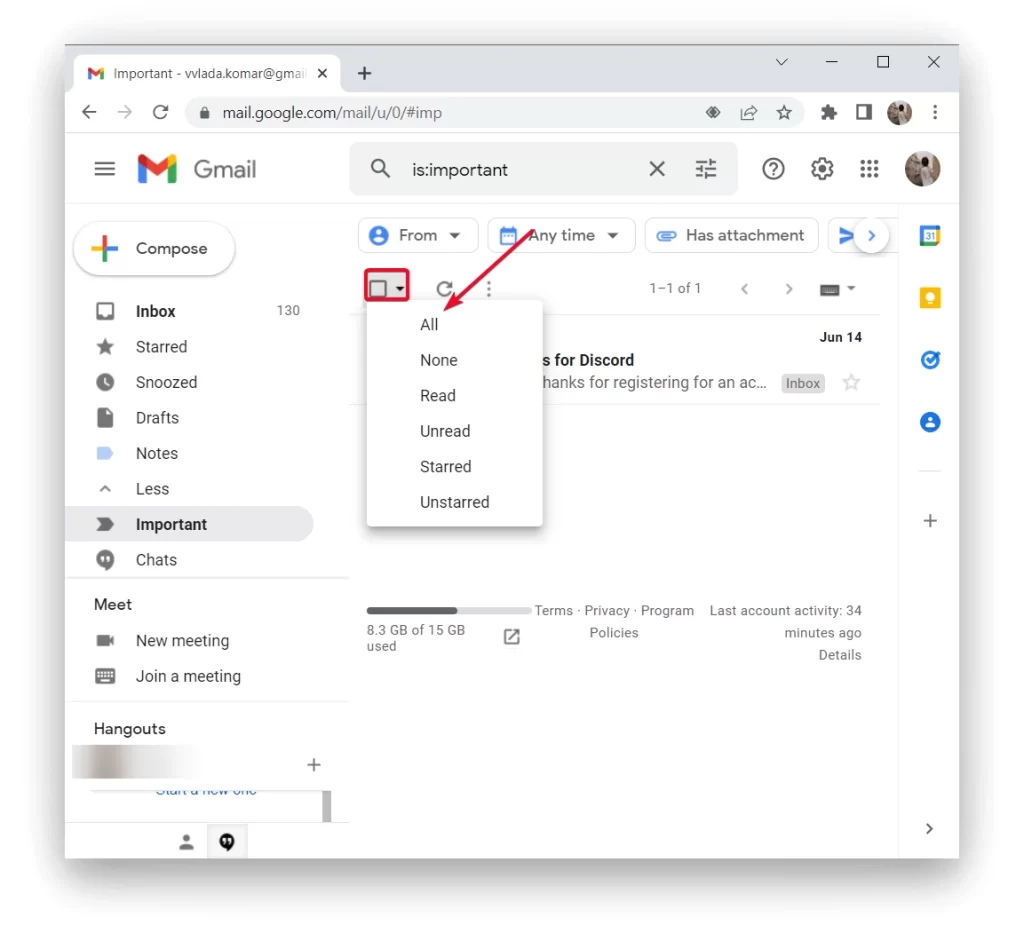
- След това трябва да кликнете върху иконата на кошчето и да потвърдите действието.

Имейлите ще се появят в иконата на кошчето за боклук в менюто вляво. Отидете там и щракнете върху „Изчистване на кошчето“. Също така проверете папката за спам, за да сте сигурни, че профилът ви е напълно чист.
Допълнителни съвети за управление на папки в Gmail
След като изтриете неизползваните папки, е време да управлявате ефективно останалите. Gmail предлага няколко функции и техники, които могат да ви помогнат да оптимизирате организацията на папките и да подобрите цялостното управление на електронната поща:
- Използвайте вложени етикети: Gmail ви позволява да създавате вложени етикети, които могат да ви помогнат да организирате папките си в йерархична структура. За да създадете вложен етикет, плъзнете и пуснете един етикет върху друг. Това може да бъде особено полезно, ако имате няколко подкатегории в рамките на една по-широка категория.
- Оцветете етикетите си: Можете да зададете различни цветове на етикетите си, за да ги направите визуално по-различими. Това може да ви помогне бързо да идентифицирате и разграничавате различните папки с един поглед. За да зададете цвят на етикет, щракнете с десния бутон на мишката върху етикета, изберете „Цвят на етикета“ и изберете цвят от наличните опции.
- Използвайте филтри и автоматично сортиране: Gmail предлага мощни опции за филтриране, които ви позволяват автоматично да сортирате входящите имейли в определени папки въз основа на критерии като подател, тема, ключови думи или други фактори. Възползвайте се от филтрите, за да категоризирате и организирате автоматично входящите си съобщения, като намалите необходимостта от ръчно сортиране.
- Създайте преки пътища за често достъпваните етикети: Ако имате определени етикети, които използвате често, можете да създадете преки пътища за тях в страничната лента на Gmail. Щракнете върху иконата на зъбно колело, отидете в „Настройки“, изберете раздела „Етикети“ и активирайте опцията „Покажи“ за желаните етикети. По този начин можете бързо да навигирате до важни папки, без да преглеждате пълния списък с етикети.
- Архивиране или изтриване на стари имейли: За да предотвратите претрупването на папките си, помислете за архивиране или изтриване на стари имейли, които вече не са актуални. Функцията за архивиране на Gmail ви позволява да премахвате имейли от входящата си поща, като същевременно ги запазвате достъпни чрез търсене или в съответните им етикети. Изтриването на имейли ги премахва окончателно от акаунта ви.
- Използвайте опцията „Преместване към“: Когато преглеждате имейл, можете да щракнете върху бутона „Премести в“ (представен с икона на папка), за да го преместите бързо в определен етикет/папка. Това може да ви спести време в сравнение с ръчното плъзгане и пускане на имейли.
- Редовно преглеждайте и актуализирайте структурата на папките си: С промяната на нуждите ви е важно да преглеждате и актуализирате структурата на папките. С течение на времето може да установите, че някои папки са станали по-малко подходящи или трябва да бъдат реорганизирани. Периодично оценявайте етикетите и папките си, за да ги съобразите с текущия си работен процес и приоритети.
Не забравяйте, че предпочитанията за организиране на електронната поща на всеки могат да бъдат различни, така че не се колебайте да адаптирате тези съвети към вашите специфични нужди и предпочитания.